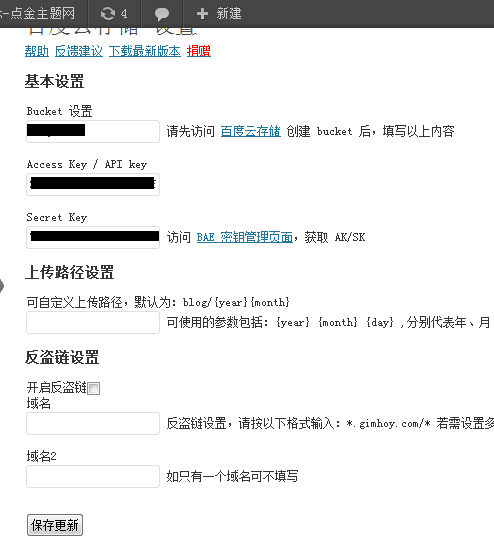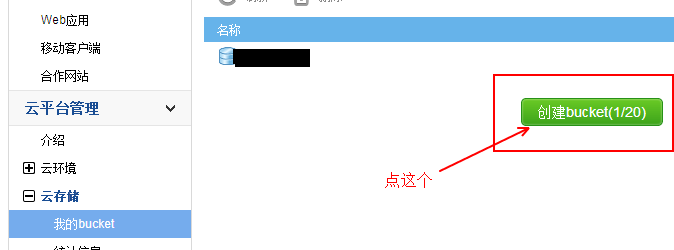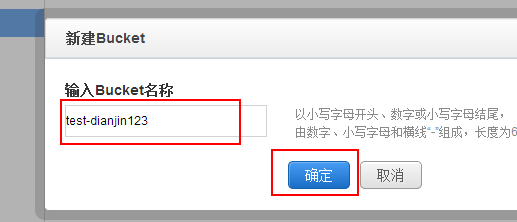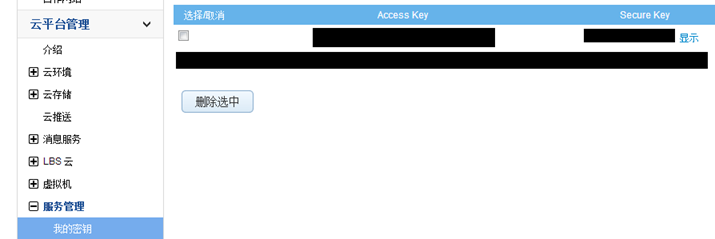免费扩展wordpress网站空间,没听错吧?是的,没听错。现在很多企业网站或淘宝客网站,使用的空间都是几百兆。这样的空间,要想存储更多的图片,那是很吃力的。所以今天我教大家使用一个好的办法来把你的wordpress存储空间延伸到其它的网站上,而这一切都是在你的wordpress后台操作。这个网站就是使用优秀的百度云存储。然后结合百度云存储插件(BCS)。
一、安装百度云存储插件(BCS)
1、安装
首先通过wordpress后台,找到插件菜单,选择安装插件,输入baidu关键词,然后就会看到百度云存储插件,点击安装,并激活。
2、设置
在wordpress后台-设置,点击BCS Settings,如下图:
bucket这个就是百度云存储名称,然后要知道api和key,其它的可以默认设置。如果你不知道这些,那么请接下来继续看下面的文字。
二、开启百度云存储
如果没有bucket的话,请点击旁边的百度云存储或http://developer.baidu.com/bae/bcs/bucket/,输入你百度的帐号。点击下面的图示:(以下操作界面为BCS老版,建议切换到新版BCS再创建bucket,在新版控制台中创建。
对于初次使用百度云,需要先绑定手机,进行相关信息的设置。
之后点击右边的云平台管理-云存储-我的bucket,然后点创建bucket按钮,免费允许创建20个。
然后你就可以在服务管理找到你的api和key了,如下图:
获取对应的一串数字,填入BCS Settings里。
三、BCS Settings其它设置
对于填好了这些,保存更新就可以工作了。对于下面的上传路径设置,可设置可不设置。如images/{year} {month} {day}就把你的图片放在images路径下以年月日的形式组合。
对于防盗链,我想不必要设置的。如果要设置,先开启,然后输入*.dianjin123.com/*的形式,域名换成你自己的。
四、测试上传图片
接下来笔者亲测,通过文章-写文章,然后点多媒体,上传图片,一切如以前的操作。
然后发布文章,如http://demo.dianjin123.com/ecobiz/%E7%99%BE%E5%BA%A6%E4%BA%91%E9%99%84%E4%BB%B6%E8%AE%BE%E7%BD%AE/
演示
查看图片地址:http://bcs.duapp.com/baby-star//blog/201309//sea.jpg
五、如何免费扩展你的wordpress网站空间总结:
首先云存储的大小是以G计算的,免费应是15G,这个对于图片足够用了。速度也是一般的网站空间无法比拟的。所以采用这个方案扩展你的wordpress网站空间是非常好的,特别是对于那些网站空间慢或者国外空间的用户非常好。
附:新版控制台使用说明
新版管理控制台
概述
百度云存储服务为开发者提供了服务管理控制台来方便开发者直观、便捷的使用云存储服务。
云存储管理控制台,主要支持以下功能:
-
存储管理: 存储资源在线查看及管理,如上传、下载、重命名、删除、公开、私有快速设置等。
-
统计信息: 了解Bucket相关存储容量、请求次数、流入流量及流出流量的统计信息。
-
URL签名: 在线生成URL签名、签名结果一键复制。
新旧版管理控制台
目前存在两个版本的管理控制台,两个版本的控制台正处于新旧过渡阶段:
-
旧版管理控制台的功能正陆续向新版管理控制台迁移,所有功能迁移完成后,将停止使用
-
新版管理控制台,选择任一应用进入,点击左边栏中的"云存储",即可使用云存储服务
-
新旧版管理控制台,相互兼容,不影响使用
本页只介绍新版管理控制台的相关操作,如需了解旧版管理控制台的相关信息,请点击《旧版管理控制台》。
进入管理控制台
登录新版管理控制台,其操作如下:
1. 请点击开发者中心页面右上角处的"新版管理控制台"链接(如下图所示)或直接点击 http://developer.baidu.com/console 。
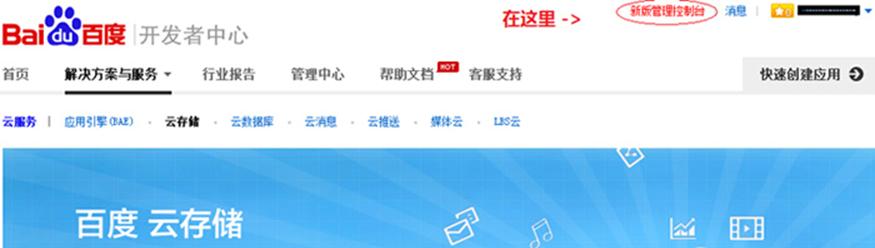
2. 进入"我的应用列表"页;
3. 选择任一个应用,点击进入;如果没有应用,请先创建;
4. 点击左侧目录中的"开放云服务 > 云存储";进入云存储服务管理控制台页面。
新版管理控制台操作指南
我的存储
点击云存储管理控制台顶部的"我的存储"标签项,即可进入存储资源管理界面。(如下图所示)
通过这个管理界面,开发者可进行Bucket、存储对象(object)的相关查询及管理等操作。
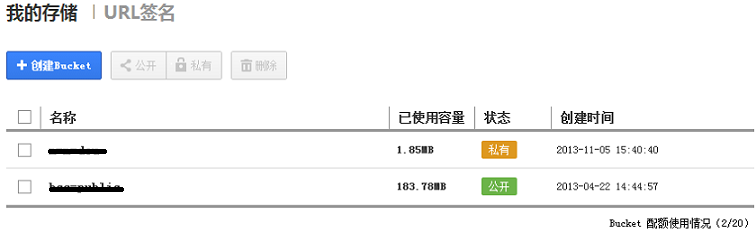

Bucket操作
通过管理控制台,可对Bucket实现以下操作:
-
创建Bucket: 目前只支持创建20个Bucket。
-
查看Bucket:
查看Bucket容量、创建时间等信息。
-
Bucket权限设置:
支持三种权限设置(公开读及私有。
-
删除Bucket:
不支持直接删除非空Bucket。
Object操作
点击具体的Bucket,即可进入Object操作界面。(如下图所示)


通过管理控制台,可对Object实现以下操作:
-
文件夹操作:只支持创建及删除文件夹(不支持删除非空文件夹);
-
文件上传:支持上传多个文件,受上传插件限制,单个文件大小需为1G以内;
-
文件下载、重命名:
勾选列表中的文件,点击相应按键;
-
文件删除:支持当前页面文件批量删除,需勾选相关文件,点击"删除"键;
-
文件公开、私有快速设置:勾选列表中的某个文件,再点击相应的"公开"或"私有"键,这里的"公开"设置为"公开读(public-read)","私有"为"private"的快速设置。
URL签名
点击云存储管理控制台顶部的"URL签名"标签项,即可使用在线URL签名工具。(如下图所示)
签名工具,支持输入对应选项下的准确签名请求输出;签名结果支持一键复制。
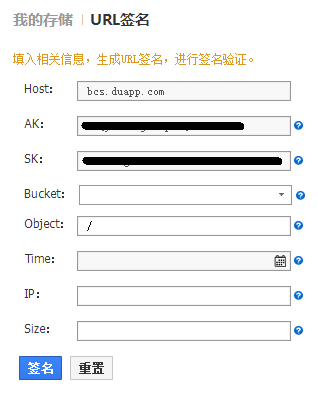
说明:
-
host: 默认为bcs.duapp.com
-
AK&SK:默认为当前应用的API Key及Secret Key
-
bucket:可填写你要创建的bucket名称,或从下拉框中选择已有的bucket名称,或者不填
-
object:可填写您已有的object名称,或者"",或者您希望上传的object名称
生成带有签名的URL,请在向BCS发起请求时,带上相应的URL签名,以便服务器端可根据签名验证请求是否具备相应的访问权限。
统计信息
进行更新中,敬请期待!
新版上线前,可通过旧版管理控制台继续查看统计信息: